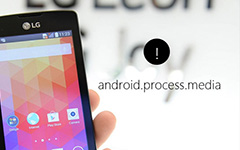Top 3 -menetelmät Fix Android.Process.Acore on pysähtynyt
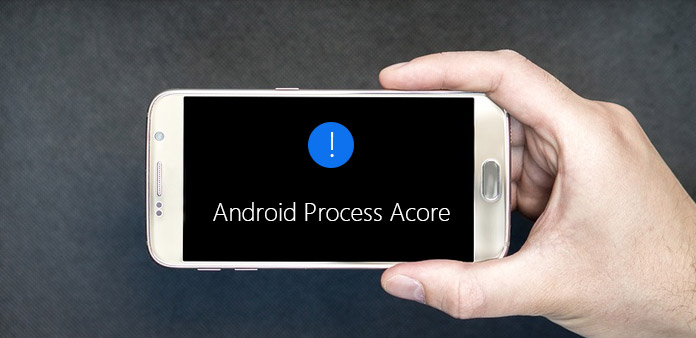
Android ei ole täydellinen käyttöjärjestelmä. Ja Android.process.acore on yksi vikoja, jotka ovat pysyviä ja vaarallisia. Se on melko yleinen asia, jota monet ihmiset kohtaavat. Tämän vian kurssit ovat hyvin monimutkaisia. Esimerkiksi viruksen hyökkäys voi johtaa tietojen lukemiseen ja Android.process.acore -ongelmiin. Android-järjestelmän kaatuminen, laiteohjelmiston päivitysvirhe ja muut käyttövirheet saattavat nostaa tämän ongelman. Monet asiantuntijat ovat lähettäneet ratkaisuja tähän kysymykseen. Testasimme nämä ratkaisut erilaisiin puhelinmalleihin tunnistamaan todella toteutuvat. Tässä artikkelissa aion jakaa testitulokset ja näyttää, miten korjata Android.process.acore-ongelma tehokkaasti.
Menetelmä 1. Korjaa android.process.acore virhe tyhjentämällä välimuisti
Koska tärkein syy Android.process.acore -vastaus on tietojen lukemisen epäonnistuminen, voimme puhdistaa yhteystietosovellustiedot, jotta voimme poistaa tämän virheen.
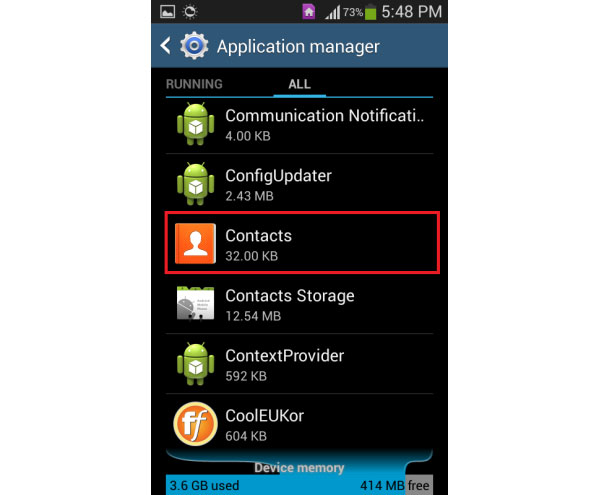
Vaihe 1. Varmuuskopioi Android-laitteesi yhteystiedot ja sammuta se Synkronoi. Erilaisissa puhelinmalleissa toiminta voi olla erilainen. Nämä kaksi ominaisuutta löytyvät Asetukset-sovelluksesta.
Vaihe 2. Mene Asetukset sovellusta kotinäytöllä ja selvitä yhteystiedot Sovellusten hallinta -näytössä.
Vaihe 3. Napauta painiketta Yhteystiedot mahdollisuus avata sovellustietue. Sitten napauta Force stop -toiminto lopettaaksesi Contacts-sovelluksen käynnissä taustalla. Paina Kyllä-painiketta vahvistusikkunassa.
Vaihe 4. Napauta painiketta Tyhjennä välimuisti -painiketta välimuistialueella. Jos välimuisti ei näy, löydät sen tallennustilasta tai vastaavasta vaihtoehdosta sovelluksen tietonäytössä. Napsauta sitten Tyhjennä tiedot -vaihtoehtoa, joka on yleensä samalla näytöllä tyhjennä välimuisti.
Vaihe 5. Takaisin Application Manager ja avaa yhteystietojen tallennus. Vapauta tämän sovelluksen pysäytys ja tyhjennä välimuisti ja tiedot napsauttamalla Tyhjennä välimuisti ja Tyhjennä tiedot-painikkeet.
Vihje: Jos et löydä yhteystietojen tallennusvaihtoehtoa sovellustenhallintaohjelmassa, jätä huomiotta vaihe 5.
Vaihe 6.Käynnistä Android-laite uudelleen ja palauta yhteystiedot varmuuskopiosta.
Jos olet asentanut lisää yhteystietosovelluksia, kuten Facebookia, sinun on myös tyhjentettävä tiedot ja välimuisti.
Menetelmä 2. Korjaa Android-virhe päivitysohjelmiston avulla tai poista apps
Yhteensopivuus saattaa aiheuttaa myös Android.process.acore. Jos et ole päivittänyt ohjelmistoa jonkin aikaa, uusi asennettu sovellus ei välttämättä ole yhteensopiva laitteen kanssa.
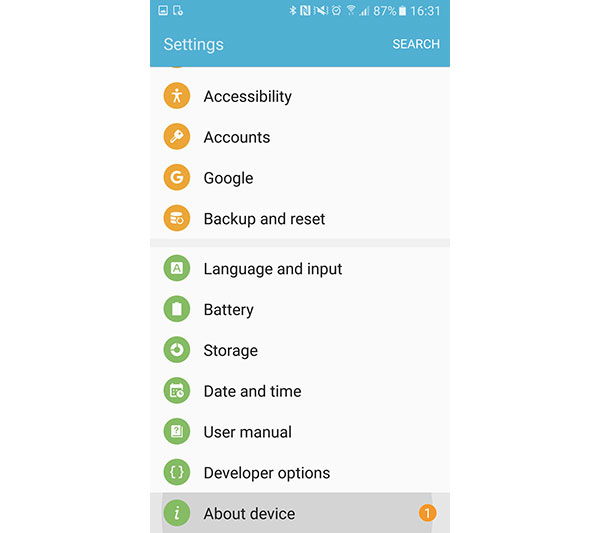
Vaihe 1. Yhdistä Android-laite Wi-Fi-verkkoon.
Vaihe 2. Mene Asetukset sovellusta kotinäytöllä ja selaa alaspäin Tietoja laitteesta / Tietoja puhelimesta / Tietoja tablet-laitteesta.
Vaihe 3. Selvittää Ohjelmistopäivitys vaihtoehto tai jotain vastaavaa. Napauttamalla sitä voit siirtyä ohjelmistopäivityssivulle.
Vaihe 4. Voit painaa Tarkista päivitykset -painiketta, jos Android-laite ei etsi päivitystä automaattisesti.
Vaihe 5. Napsauta sitten Päivitä tai asenna -painiketta ohjelmiston päivittämisen aloittamiseksi. Ohjelmiston päivityksen jälkeen voit käynnistää laitteen uudelleen ja tarkistaa, onko Android.process.acore-ongelma ratkaistu.
Vaihe 6. Jos tämä virhe on edelleen olemassa, sinun on poistettava uudet sovellukset kokonaan.
Menetelmä 3. Päästä eroon android.process.acore virhe tehdasasetusten palauttamisesta
Android.process.acore-bugin perimmäinen ratkaisu on tehdasasetusten palautus. Ennen tätä sinun pitäisi ymmärtää, että tehdasasetusten palauttaminen tarkoittaa, että kaikki henkilökohtaiset tiedot poistetaan. Joten, tarvitset tietojen palautustyökalun, jonka avulla voit palauttaa tietoja kovaa nollausta, kuten Tipardia Puhelimen siirto. Se pystyy palauttamaan ja palauttamaan poistetut tiedot ja tiedostot missä tahansa Android-laitteissa.
Tietojen varmuuskopiointi Androidista
Avaa puhelimen siirto lataamisen jälkeen ja asenna se tietokoneellesi.
Käytä kaapeleita yhdistämään sekä Android-laite että vian- ja varmuuskopiointilaite tietokoneeseen. Sitten puhelinsiirto tunnistaa nämä kaksi laitetta automaattisesti.
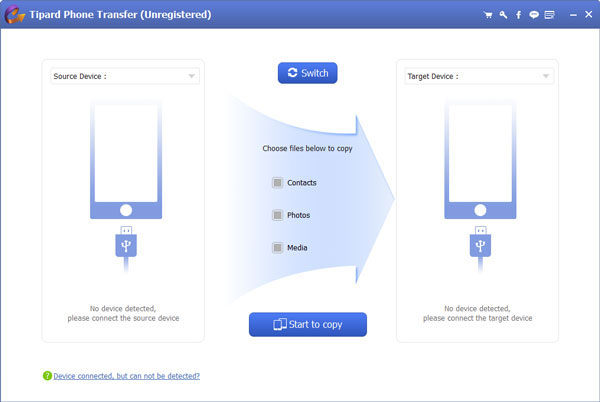
Aseta laitteella olevan Android.process.acore -virhe lähdelaitteena ja valitse toinen puhelin kohdelaitteeksi.
Puhelimensiirron avulla voit päättää, mitä tietotyyppejä varmuuskopiointiin, kuten yhteystietoihin, valokuviin ja tiedotusvälineisiin. Jos käytät ensimmäistä tapaa, voit vain varmuuskopioida yhteystiedot. Jos käytät muita menetelmiä, kannattaa varmuuskopioida koko Android-laite varkaamalla kaikki valintaruudut.
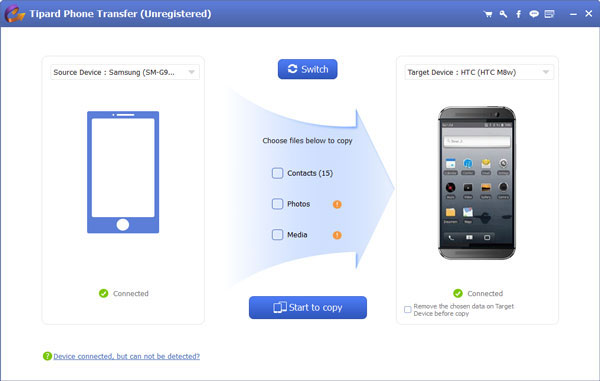
Jos asetukset on tehty, napsauta Aloita kopiointi painiketta. Muutama minuutti myöhemmin kaikki tiedot siirretään varmuuskopiolaitteeseen.
Sitten voit ratkaista Android-bugin huolettomasti tietojen menettämisestä. Puhelinsiirto tukee kaikkia tärkeimpiä puhelinmalleja ja -tabletteja, sekä Android- että iOS-laitteita.
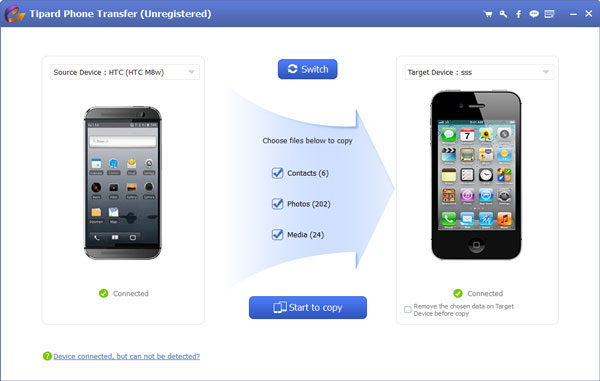
Tehdasasetusten palauttaminen
Toisaalta tämä menetelmä voisi päästä eroon tästä asiasta tehokkaasti riippumatta siitä, mikä virhe aiheuttaa sen.
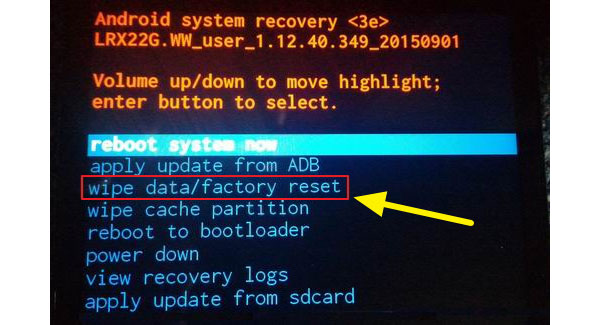
Vaihe 1. Avaa Android-laite ja varmista, että siinä on tarpeeksi virtaa. Pääsy Asetukset sovellus ja kosketa Tehdasasetusten nollaus -asetusta Lisäasetukset-> Varmuuskopiointi- ja nollaus -näytössä.
Vaihe 2. Jos et voi olla vuorovaikutuksessa Android-laitteesi kanssa, Android.process.acore-bugin vuoksi sinun on suoritettava kova palautus. Pidä teho ja Äänenvoimakkuutta pienemmälle näppäimiä samaan aikaan, kunnes laite siirtyy talteenottotilaan.
Vaihe 3. Valitse äänenvoimakkuuden alas ja äänenvoimakkuuden suurennusnäppäimillä luettelon Pyyhi data / tehdasasetusten palautus. Paina sitten virtapainiketta aktivoidaksesi tehdasasetusten palautusprosessin.
Vaihe 4. Kun vahvistusilmoitus avautuu, valitse Kyllä-poistaa kaikki käyttäjätiedot -vaihtoehto ja suorita komento välittömästi painamalla virtapainiketta.
Vaihe 4. Kun tehdasasetusten palautus on tehty, sinun on valittava uudelleenkäynnistysjärjestelmä nyt valikkoluettelosta ja käynnistettävä Android-laite uudelleen.
Sitten huomaat, että virhe ja kaikki henkilökohtaiset tiedot ja asetukset ovat kadonneet.
Yhteenveto
Tässä artikkelissa puhuimme siitä, kuinka voit korjata Android.process.acore-ongelman. Odotettavissa ja odottamattomia syitä voi aiheuttaa tämän Android-bugin. Tavallisten ihmisten on monimutkaista määrittää todellinen syy. Onneksi Android.process.acore-bugi voitaisiin ratkaista edellä esitetyillä kolmella tavalla. Voit seurata askel askeleelta oppaita eroon Android-bugista helposti. Prosessin aikana sinun on varmuuskopioit Android-puhelimesi toiseen mobiililaitteeseen, jossa on Tipard Phone Transfer. Se voi varmuuskopioida henkilökohtaiset tiedostot ilman tietojen menettämistä.
Top 3 -menetelmät Fix Android.Process.Acore on pysähtynyt